S7200通过以太网模块和KEPServer连接.docx
《S7200通过以太网模块和KEPServer连接.docx》由会员分享,可在线阅读,更多相关《S7200通过以太网模块和KEPServer连接.docx(10页珍藏版)》请在冰豆网上搜索。
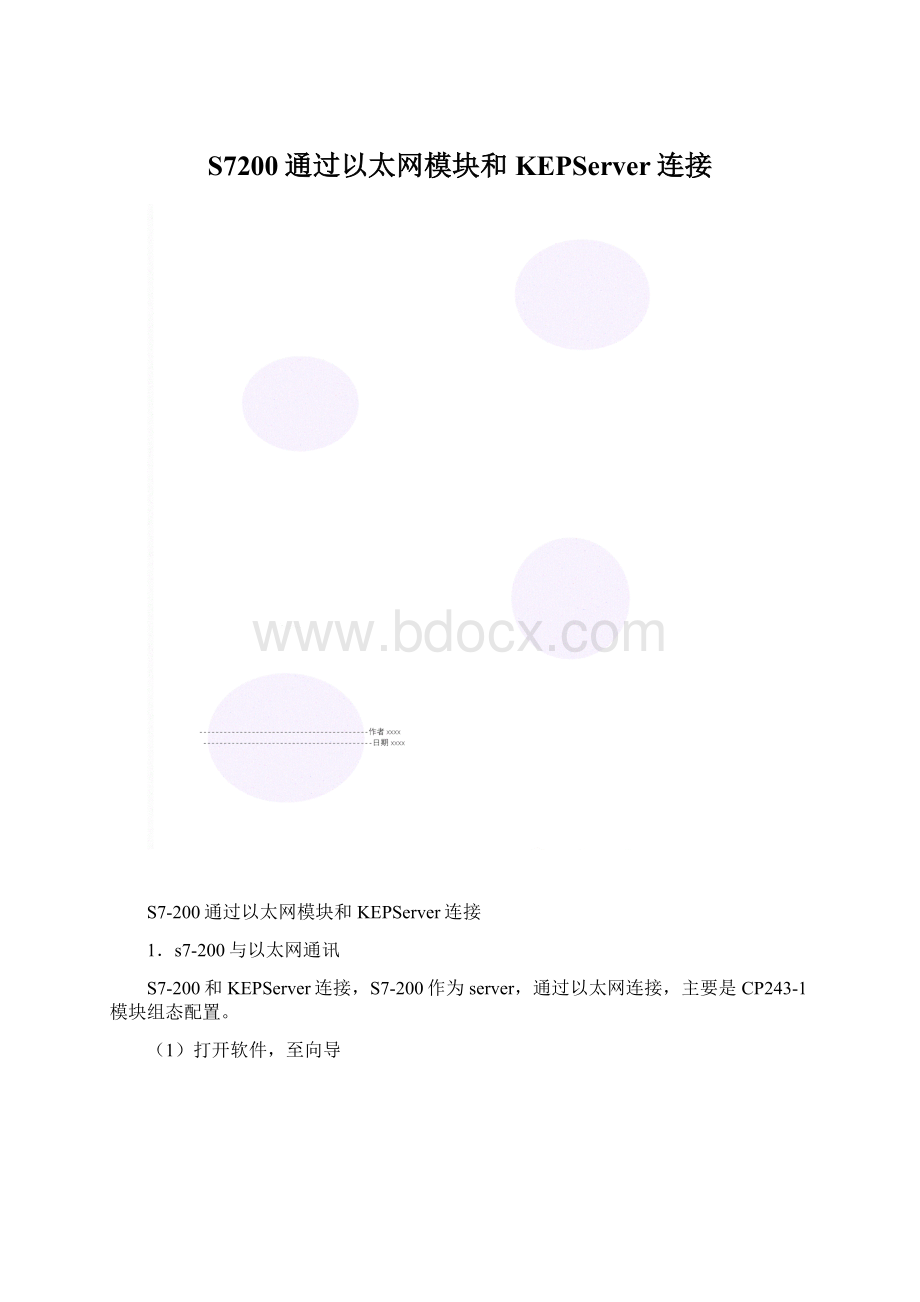
S7200通过以太网模块和KEPServer连接
S7-200通过以太网模块和KEPServer连接
1.s7-200与以太网通讯
S7-200和KEPServer连接,S7-200作为server,通过以太网连接,主要是CP243-1模块组态配置。
(1)打开软件,至向导
图1
(2)双击打开至以太网
图2
(3)打开,点下一步至模块位置
图3
(4)下一步为模块地址。
在IP地址栏填写将分配给以太网模块地址。
不用再“允许……”打钩,模块类型就默认自动检测通讯。
图4
(5)模块字节及连接数目。
模块命令字节为其之前I/O模块输出字节数目。
连接数目为可继续连接以太网模块数目,一般用几个选几个。
下一步
图5
(6)选择设置为服务器还是客户机一台plc和上位机连接时,PLC为服务器,选择此连接为服务器。
如图图7,若只有一个连接可写IP地址。
图6
TSAP有两个字节组成,第一个为连接数目,第二个为机架号和以太网模块槽号。
注意其需服务器和客户机相互对应。
图7
(7)在分配地址前几项默认,直接下一步至非配V存储区,
图8
(8)完成配置会出现如下图结果。
图9
图10.
2.KEPserver连接
(1)打开软件,新建
图11
(2)下一步至设备驱动,选择以太网。
开始以为是选择SiemensS7-200,不过选择后连不上,后来改为以太网,好像选西门子200就是通过PI/PPI连接,因为通过以太网模块连接故不能选。
图12
(3)后边默认,默认部分须了解其具体含义,完成后出现图13
图13
双击“clicktoaddadevice”。
修改设备名称。
(4)选择设备模型
图14
(5)设置设备IP,为上面以太网模块地址。
图14
(6)随后默认至出现如图15所示。
图15
双击出现新建标签
图16
(7)建好后将出现
图17
(8)点击红色opc,出现如图19示
图18
图19
(9)在连接前先把电脑本地IP设置为和以太网模块同一网段,看能否ping通,不能ping通查找是否配置有问题,能ping通结果则显示为
图20